Die Installation der Software Nokia Internet Modem verlief ohne besondere Ereignisse unter Mac OS X 10.6 Snow Leopard.
Nach erfolgreicher Installation ist ein Neustart erforderlich. Im Programmverzeichnis befindet sich nun ein Ordner mit dem Namen „NOKIA“. Zwei Programme sind vorhanden. Einmal das Nokia Internet Modem und Uninstall Nokia Modem. ( Der Uninstaller wird von der Redaktion gelobt).
Besonderheiten: Öse für Trageband, Rückseite vom Stick kann komplettt entfernt werden, Datenkabel: Type CA-150D | Datenübertragungsraten von bis zu 10,2 MBit/s (HSDPA) bzw. 5,76 MBit/s (HSUPA)
Systemanforderungen: USB 2.0 Typ (A) Mac OS 10.4 oder höher. Die Anwendung nennt sich Nokia Internet Modem und befindet sich auf dem Surfstick ( Quelle Handbuch)
Nach öffenen der Anwendung kommt die Abfrage: „Wollen Sie, dass Nokia Internet Modem bei jedem Systemstart automatisch gestartet wird?“ Zur Auswahl steht: Kein, JA? ( Achtung:Einige Übersetzungsfehler)
Nun öffnet sich ein Fenster “ Mobiles Gerät wird gesucht und die Pinabfrage erscheint. Nach Eingabe der Pinabfrage öffnet sich der Nokia Internet Modem Assistent. Unser Stick wird angezeigt, wir wählen Ihn aus und klicken auf fortfahren. Wählen Sie den Datenabonnement für Ihr Gerät: Wir wählen T-Mobile Germany und fortfahren. Die Endgültige Anwendung öffnet sich nun.


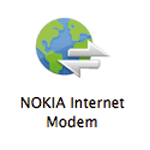
Neue Netzwerkanschluesse wurden hinzugefügt, Systemstartabfrage, Pineingabe
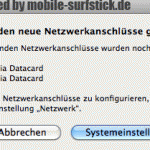
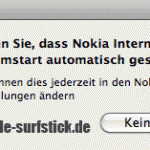

Nokia Modemassistent, Netzbetreiber Profil, Einbuchen ins Netz, Software geöffnet


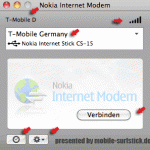
weiter gehts: Software online, SW-Version, Profile Bearbeiten

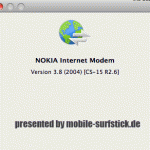

Einwahldaten modifizieren und den APN anpassen

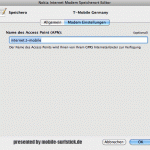
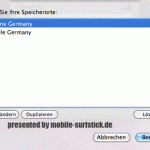
weiter gehts: Speicherorte /Profile bearbeiten, Zugangsdaten anpassen und APN ändern, Verwaltung mehrerer Profile



Fazit: Die Software macht einen freundlichen Eindruck unter Mac. Was postiv auffällt, ist die größe des Anwendungsfenster. Man wird nicht erschlagen. :-)
Der wichtigste Menüpunkt ist „Speicherorte“ dann Speicherorte bearbeiten. Bei anderen Dashboardversionen nennt sich dieser Menüpunkt: Profile bearbeiten, oder Profilmanagement. Hier haben Sie die Möglichkeit verschiedene Einwahldaten, APN´s diverser Netzbetreiber zu hinterlegen. Für jede Netzbetreiber Simkarte wird ein neues Speicherortprofil angelegt.
Im Verbindungsverlauf kann die Statistik eingesehen werden. In der Dockleiste kann beim Nokia Schriftzug die Verbindung aufgebaut und getrennt werden. Zusätzlich ist uns aufgefallen, dass es keine manuelle Netzwahl gibt. Außerdem ist es nicht möglich den Netzmodus manuell umzustellen. Bsp: Nur UMTS/HSDPA oder Nur EDGE/GPRS verwenden.
Haben Sie bereits Erfahrungswerte mit diesem Stick unter Mac oder Windows? Schreiben Sie uns. Vielen Dank für Ihre Aufmerksamkeit.
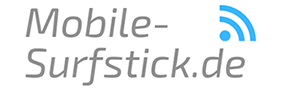
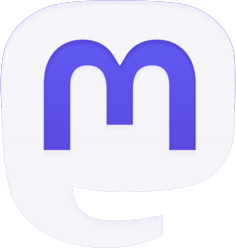
3 Trackbacks / Pingbacks